
「LINEニュースが勝手に表示されて邪魔」
「ニュースタブを消したいのに、やり方がわからない」
そんな悩みをお持ちではありませんか?
LINEの「ニュース」タブは、現在のところ完全に削除することはできませんが、設定を変えることで非表示にしたり、通知をオフにしたりすることが可能です。
また、表示される広告ニュースを一時的に消す方法や、通話タブへの切り替え方法などもあります。
この記事では、LINEニュースを非表示にする方法、通知オフの設定、タブの切り替え方まで、画像つきでわかりやすく解説します。
「LINEニュースは見ない」「タブが邪魔」という方は、ぜひ参考にしてください。
目次
LINEの「ニュース」タブは「通話」タブへの変更で非表示が可能
LINEの「ニュース」タブを完全に非表示にする設定は、現時点では用意されていません。
ただし、代わりに「通話」タブへ切り替えることで、ニュースタブを画面から非表示にすることが可能です。
つまり、「ニュース」か「通話」のどちらかを選んで表示する仕組みになっているため、ニュースだけを単体で消すことはできない仕様です。
そこで、LINEアプリ内の「ニュース」タブを「通話」タブへ変更する方法を解説します。
「通話」タブへの変更方法
「通話」タブへの変更方法は以下の通りです。
※iPhone・Androidともに操作方法は同じです
「ホーム」の「設定」>「通話」
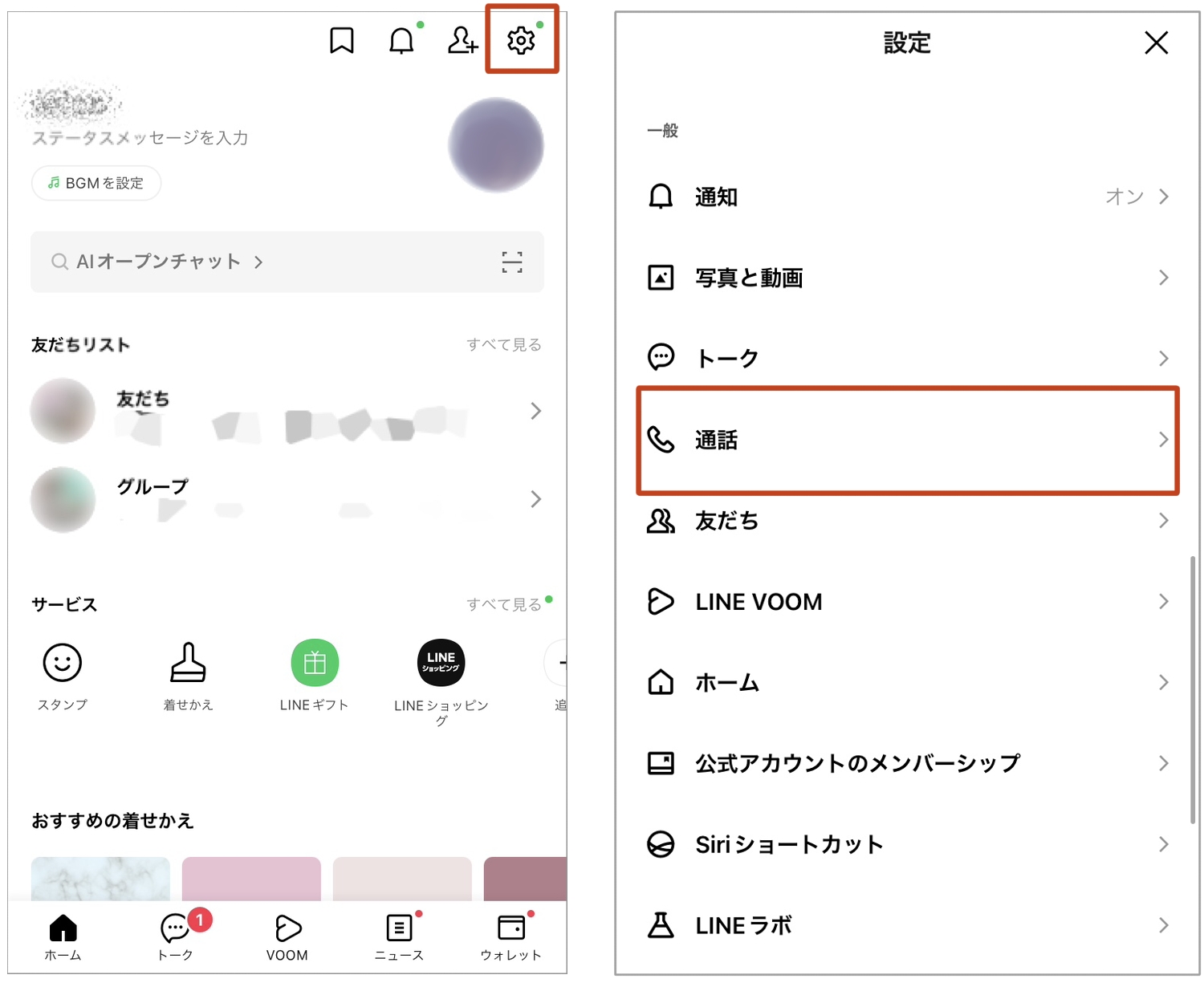
「通話/ニュースタブ表示」>「通話」にチェックを入れる
※「ニュース」にチェックを入れると元に戻せます
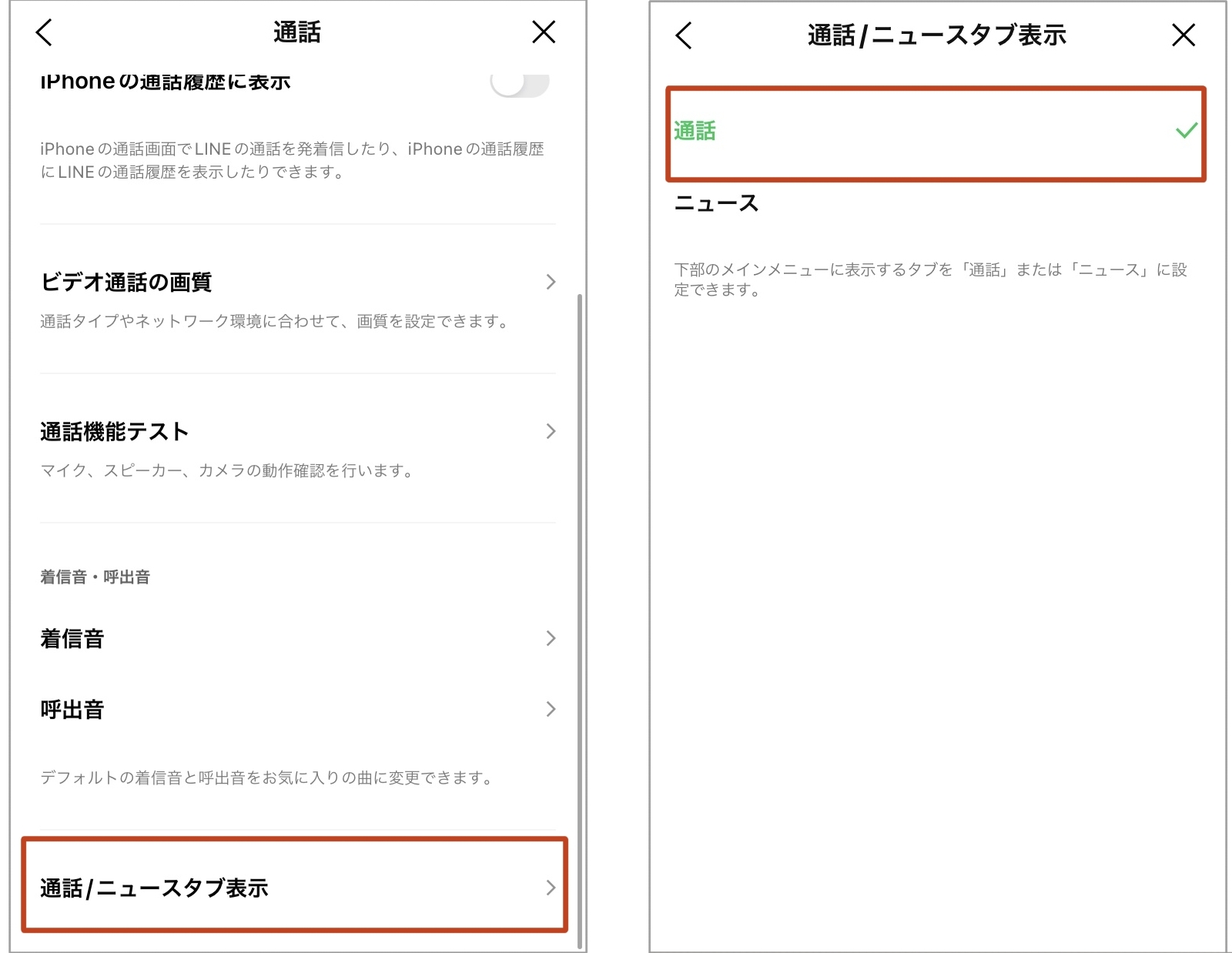
以上でタブが切り替わります。
「通話」タブに変更するとどうなる?
「通話」タブに変更すると、通話履歴を管理できるようになります。
通話履歴は個人チャットの音声通話だけでなく、ビデオ通話やグループ通話も含まれます。
- 黒字:自分から発信
- 赤字:相手から着信
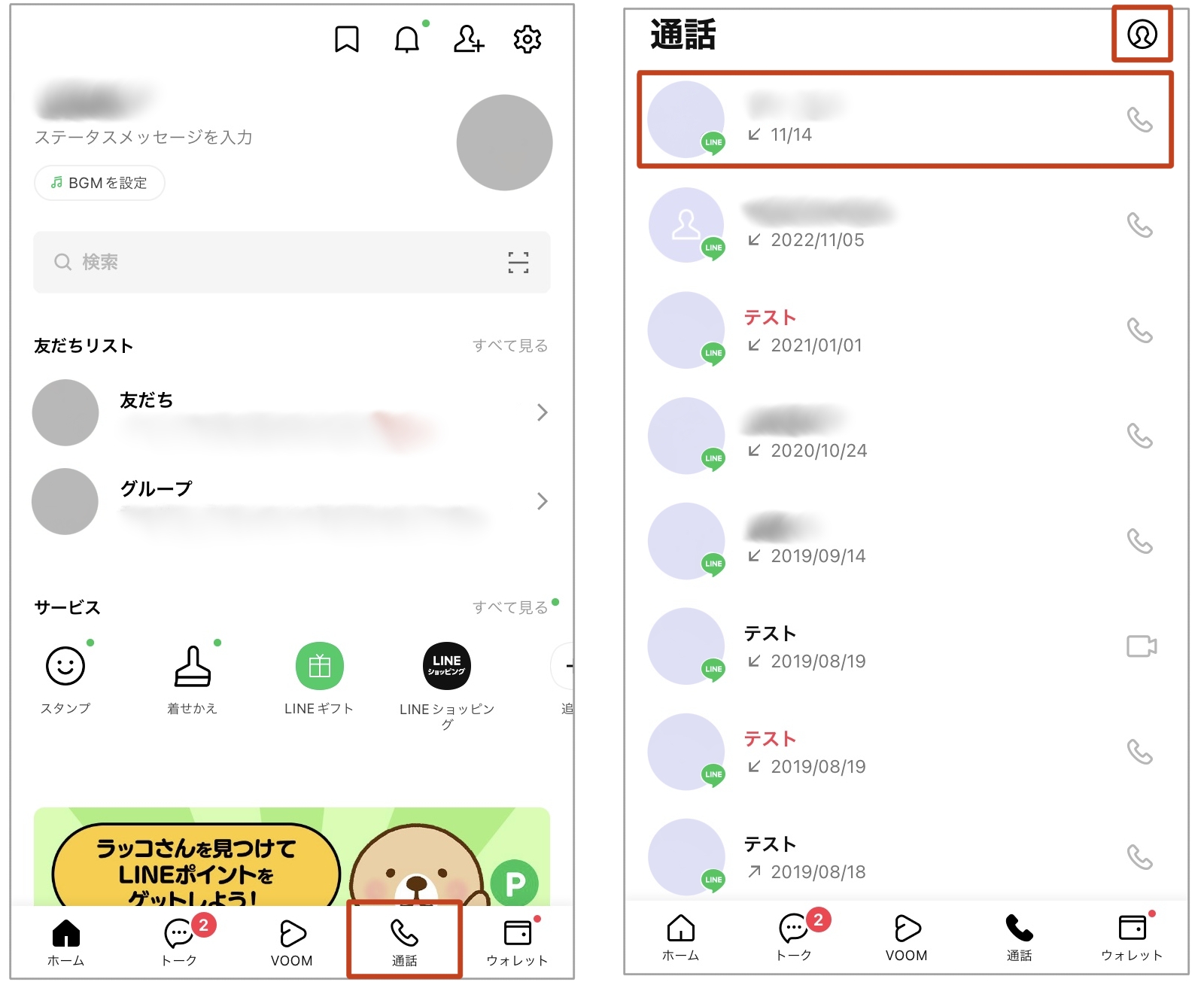
詳細を確認したい場合は、対象の履歴をタップします。すると、通話時間や通話形式(音声通話またはビデオ通話)の確認ができます。
右上の人のアイコンを押すと連絡先が表示され、LINEの友だちに発信できます。
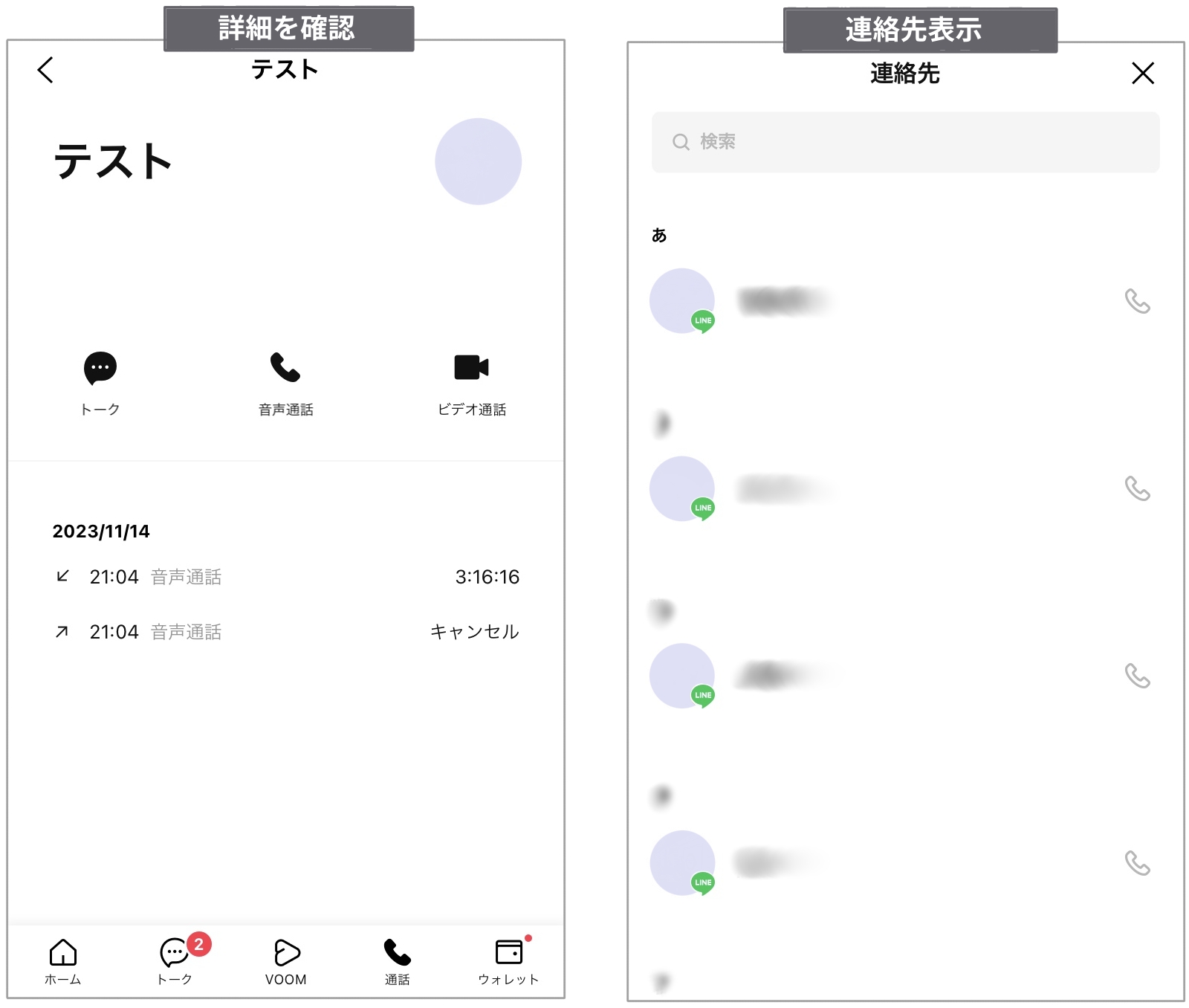
広告で表示されるニュースは非表示できる?
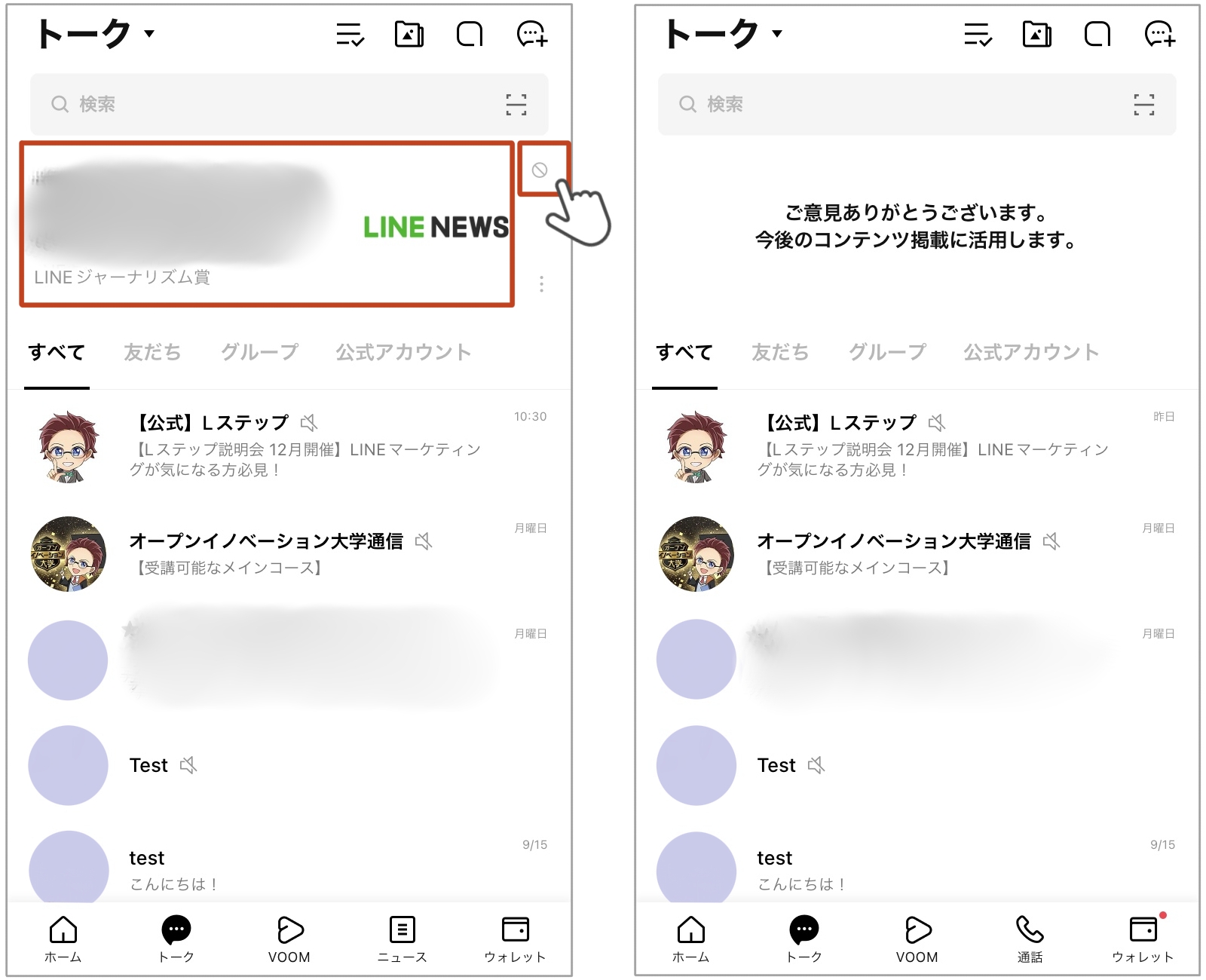
LINEトーク画面の上部には、企業のPRやニュースメディアによる広告コンテンツが自動で表示されることがあります。
この広告はLINEの仕様上、完全に非表示にすることはできません。
ですが、右上の禁止マークを押して、一時的に非表示にすることは可能です。
LINEニュースの非表示でよくある質問
LINEニュースの非表示に関するよくある質問に回答します。
LINEニュースを完全に削除できる?
「LINEニュース、正直いらないんだけど…完全に消せないの?」と思ったことはありませんか?
結論からいうと、LINEの「ニュース」タブは完全に削除することはできません。
ただし、設定を変更することで、「ニュース」タブの代わりに「通話」タブを表示させることはできます。
これは実質的にニュースタブを“非表示”にする方法なので、「ニュースは見ない」という方にはおすすめです。
LINEの仕組み上、「ニュース」か「通話」のどちらか一方を選んで表示する仕様になっているため、ニュースだけを消すことはできません。
子供向けの設定はある?
「LINEニュースって、大人向けの内容も多いけど、子供用に変える方法はないの?」
そう思ったことがある方もいるかもしれません。
残念ながら、LINEニュースには子供向けに内容をフィルタリングしたり、制限をかけたりする設定はありません。
基本的に、表示されるニュースはすべてのユーザーに共通の内容となっており、LINE側で年齢に応じて出し分けているわけではないんです。
そのため、お子さまがLINEを使っている場合は、LINEニュースを通話タブに切り替えて非表示にする方法を使うのが安心です。
必要に応じてLINEニュースの表示を切り替えよう
本記事では、LINEニュースを非表示にしたい方に向けて、LINEニュースのタブを通話のタブに切り替える方法を解説しました。
「ニュースはあまり見ない」「子どもに見せたくない」「通話の履歴をすぐに確認したい」など、LINEの使い方は人それぞれ。
だからこそ、ご自身の使いやすさに合わせて、表示設定を見直してみるのもひとつの方法です。
完全に削除はできないものの、ちょっとした工夫で使い勝手はぐっと良くなるはずです。

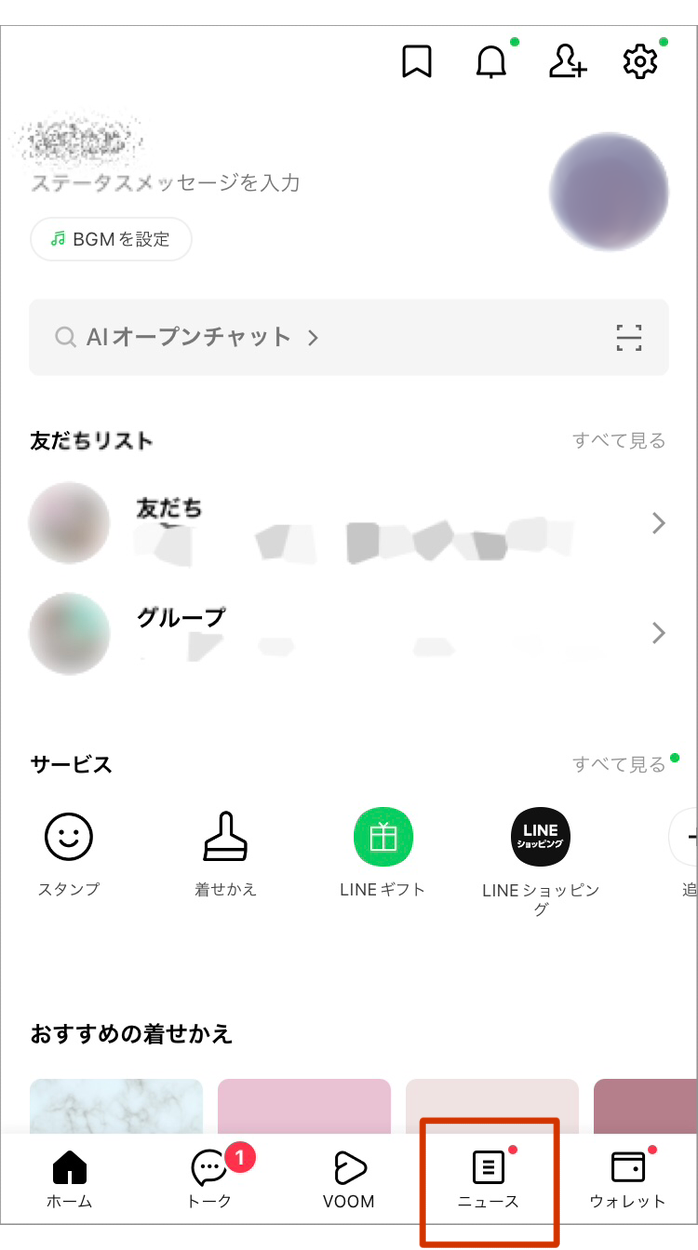








-1.jpeg)

